
ഒരു ഗ്രാഫിക്സിന് ബജറ്റിലോ പ്രത്യേക ഉപകരണങ്ങളിലോ ഉള്ള മധ്യ, ഉയർന്ന വില പരിധിയിൽ നിന്നുള്ള ലാപ്ടോപ്പുകൾ പലപ്പോഴും വ്യക്തമായ വീഡിയോ കാർഡ് സജ്ജീകരിച്ചിരിക്കുന്നു, വീഡിയോ output ട്ട്പുട്ട് പ്രോസസർ ഉത്തരവാദിത്തമുള്ളതാണ്. വിവിധ നിർമ്മാതാക്കളിൽ നിന്നുള്ള ലാപ്ടോപ്പുകളിൽ പലപ്പോഴും കണ്ടെത്താൻ കഴിയുന്ന മൊബൈൽ വീഡിയോ കാർഡുകളുടെ ഉൽപാദനത്തിലെ ഒരു നേതാവാണ് എൻവിഡിയ. ഉപയോഗിച്ച മോഡലുകളുടെ പട്ടിക രണ്ട് ജെഫോഴ്സ് 710 മീ. അനുയോജ്യമായ ഡ്രൈവറുകൾ ഇൻസ്റ്റാൾ ചെയ്തതിനുശേഷം മാത്രമേ അത്തരമൊരു ഗ്രാഫിക്സ് അഡാപ്റ്റർ ഉപയോഗിച്ച് ശരിയായി പ്രവർത്തിക്കൂ, അത് ഞങ്ങളുടെ ഇന്നത്തെ ലേഖനത്തിൽ സംസാരിക്കാൻ ഞങ്ങൾ ആഗ്രഹിക്കുന്നു.
എൻവിഡിയ ജെഫോഴ്സ് 710M വീഡിയോ കാർഡിനായി ഞങ്ങൾ ഡ്രൈവറുകൾ തിരയുകയാണ്, ഡൗൺലോഡുചെയ്യുന്നു
ഡ്രൈവറിനായി തിരയാൻ വിവിധ മാർഗങ്ങളുണ്ട് - കമ്പനിയുടെ official ദ്യോഗിക വെബ്സൈറ്റിന്റെ ഉപയോഗം, മൂന്നാം കക്ഷി സോഫ്റ്റ്വെയർ, വെബ് സേവനങ്ങൾ അല്ലെങ്കിൽ ഒരു സ്റ്റാൻഡേർഡ് സിസ്റ്റം. ലിസ്റ്റുചെയ്ത ഓരോ രീതിയിലും അതിന്റെ ഗുണങ്ങളും ദോഷങ്ങളും ഉണ്ട്. കൂടാതെ, ചില സാഹചര്യങ്ങളിൽ ഓരോരുത്തരും ഒപ്റ്റിമൽ ആയിരിക്കും.രീതി 1: സൈറ്റിൽ ഡ്രൈവറുകളുള്ള പേജ് എൻവിഡിയ
ഒരു വലിയ തോതിൽ കമ്പ്യൂട്ടർ ഘടകങ്ങൾ നിർമ്മിക്കുന്ന ഒരു കമ്പനി സ്വന്തമായി official ദ്യോഗിക വെബ്സൈറ്റ് ആവശ്യമാണ്, അവിടെ ഉൽപ്പന്നങ്ങളെക്കുറിച്ചുള്ള വിശദമായ വിവരങ്ങൾ, വിവിധ അധിക ഉള്ളടക്കങ്ങൾ സ്ഥിതിചെയ്യണം. എൻവിഡിയയ്ക്ക് അത്തരമൊരു ഉറവിടമുണ്ട്, ഒപ്പം ഡ്രൈവറുകളുമായി പ്രവർത്തിക്കാൻ ഒരു മുഴുവൻ വിഭാഗവും അനുവദിച്ചിരിക്കുന്നു. അതിനാൽ, മികച്ച പരിഹാരം ഈ ഉറവിടത്തിൽ നിന്ന് ഫയലുകൾ ഡൗൺലോഡുചെയ്യുന്നു, കാരണം വൈറസുകളില്ലാതെ ജോലി സോഫ്റ്റ്വെയർ ലഭിക്കുമെന്ന് നിങ്ങൾക്ക് ഉറപ്പുണ്ട്.
എൻവിഡിയ വെബ്സൈറ്റിലെ ഡ്രൈവർ തിരഞ്ഞെടുക്കൽ പേജ്
- മുകളിലുള്ള ലിങ്കിലെ LX ക്ലിക്കുചെയ്ത് ടാബിലെ "ഡ്രൈവറുകൾ" വിഭാഗത്തിലേക്ക് പോകുക.
- ഇവിടെ, സോഫ്റ്റ്വെയറിനായുള്ള ശരിയായ തിരയലിനായി, ഫോം പൂരിപ്പിക്കേണ്ടത് അത്യാവശ്യമായിരിക്കും, ഇത് ഇങ്ങനെയാണെന്ന് തോന്നുന്നു:
- ഉൽപ്പന്ന തരം: ജിഫോഴ്സ്;
- ഉൽപ്പന്ന സീരീസ്: ജെഫോഴ്സ് 700 മീറ്റർ സീരീസ് (നോട്ട്ബുക്കുകൾ);
- ഉൽപ്പന്ന കുടുംബം: ജെഫോഴ്സ് 710 മീ
- ഓപ്പറേറ്റിംഗ് സിസ്റ്റം: നിലവിലെ പതിപ്പിനും OS യുടെ ഡിസ്ചാർജിനും അനുസൃതമായി വ്യക്തമാക്കുക;
- വിൻഡോസ് ഡ്രൈവർ തരം: സ്റ്റാൻഡേർഡ്;
- ഡൗൺലോഡ് തരം: ഗെയിം റെഡി ഡ്രൈവർ (ജിആർഡി);
- ഭാഷ: അനുയോജ്യമായ ഒരു സോഫ്റ്റ്വെയർ ഇന്റർഫേസ് ഭാഷ തിരഞ്ഞെടുക്കുക.
നിങ്ങൾ പൂർത്തിയാക്കുമ്പോൾ, കണ്ടെത്തിയ ഡ്രൈവറിലേക്ക് പോകാൻ "തിരയുക" ക്ലിക്കുചെയ്യുക.
- പിന്തുണയ്ക്കുന്ന ഉൽപ്പന്ന ടാബിൽ, കണ്ടെത്തിയ ഡ്രൈവർ കണ്ടെത്തിയവ സജീവ ഉപകരണങ്ങളുമായി പൊരുത്തപ്പെടുന്നുവെന്ന് ഉറപ്പാക്കാൻ കഴിയും, തുടർന്ന് "ഇപ്പോൾ ഡൗൺലോഡുചെയ്യുക" ക്ലിക്കുചെയ്യുക.
- ലൈസൻസ് കരാർ നിയമങ്ങൾ സ്ഥിരീകരിച്ച് ഡ download ൺലോഡ് ഫയലുകളിലേക്ക് പോകുക.
- ഡ download ൺലോഡിന്റെ അവസാനം, ഇൻസ്റ്റാളർ പ്രവർത്തിപ്പിച്ച് എല്ലാ ലൈബ്രറികളും സിസ്റ്റത്തിലേക്ക് നിർബന്ധിക്കുന്നതുവരെ കാത്തിരിക്കുക.
- ഇൻസ്റ്റാളേഷൻ വിസാർഡ് സിസ്റ്റം അനുയോജ്യത പരിശോധിക്കുന്നു.
- ഇൻസ്റ്റാളേഷൻ പാരാമീറ്ററുകൾ സജ്ജമാക്കാൻ ആവശ്യപ്പെടും. "എക്സ്പ്രസ് (ശുപാർശചെയ്യുന്നു) ഓപ്ഷൻ തിരഞ്ഞെടുക്കാൻ ഞങ്ങൾ നിങ്ങളെ ഉപദേശിക്കുന്നു. ഈ കോൺഫിഗറേഷൻ ഉപയോഗിച്ച്, ലഭ്യമായ എല്ലാ എൻവിഡിയ ഘടകങ്ങളും ഇൻസ്റ്റാൾ ചെയ്ത് അപ്ഡേറ്റ് ചെയ്യും. തിരഞ്ഞെടുത്ത "സെലക്ടീവ് ഇൻസ്റ്റാളേഷൻ (നൂതന ക്രമീകരണങ്ങൾ)", ഉപയോക്താക്കലിനായി ആവശ്യമായ സോഫ്റ്റ്വെയർ സ്വതന്ത്രമായി തിരഞ്ഞെടുക്കാൻ ഉപയോക്താവിന് കഴിയും. പട്ടിക ഹാജരാകും - "എൻവിഡിയ ജെഫോഴ്സ് അനുഭവം", "ഫിസിക്സ് സിസ്റ്റം സോഫ്റ്റ്വെയർ", ആവശ്യമുള്ള "ഗ്രാഫിക്സ് ഡ്രൈവർ" എന്നിവ. പേര് നീല നിറത്തിൽ ഹൈലൈറ്റ് ചെയ്തിരിക്കുന്നു, നിങ്ങൾ അതിൽ ക്ലിക്കുചെയ്യുമ്പോൾ, ഈ ഉപകരണങ്ങളുടെ ഉദ്ദേശ്യത്തെക്കുറിച്ച് ഇത് വിശദമായി വിവരിക്കുന്ന ഞങ്ങളുടെ ചില ഇനങ്ങളിലേക്ക് നിങ്ങൾ നീക്കും.
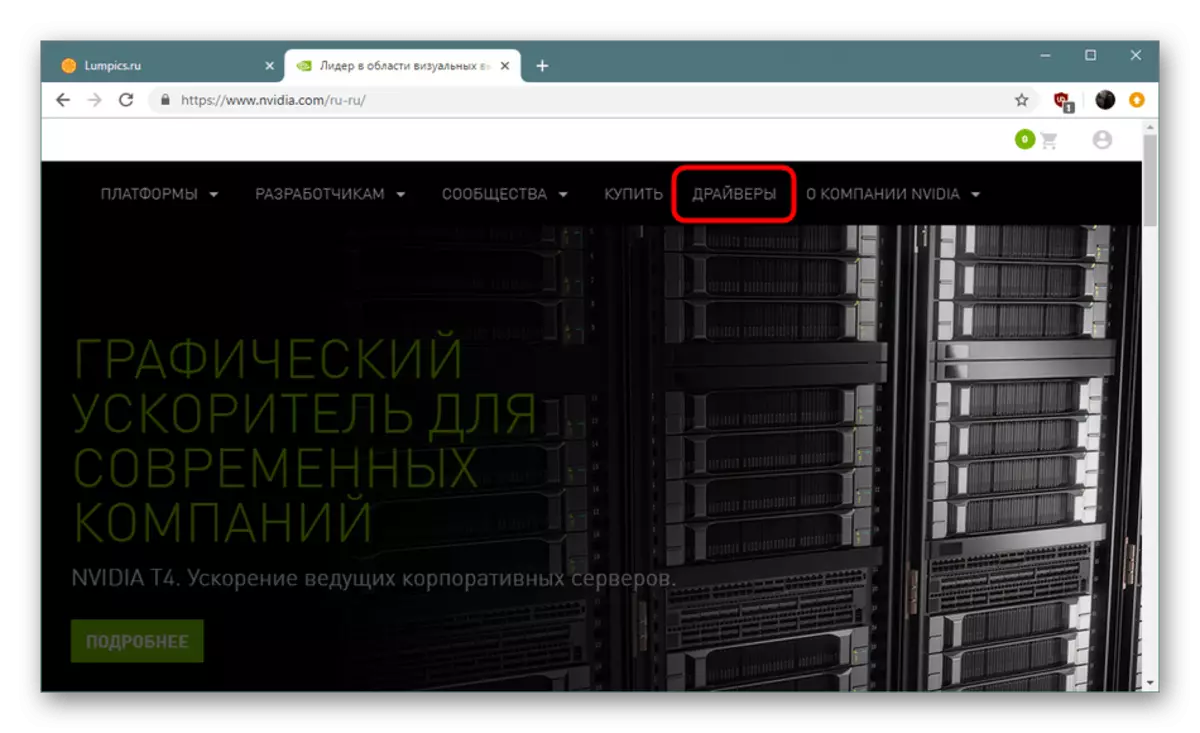
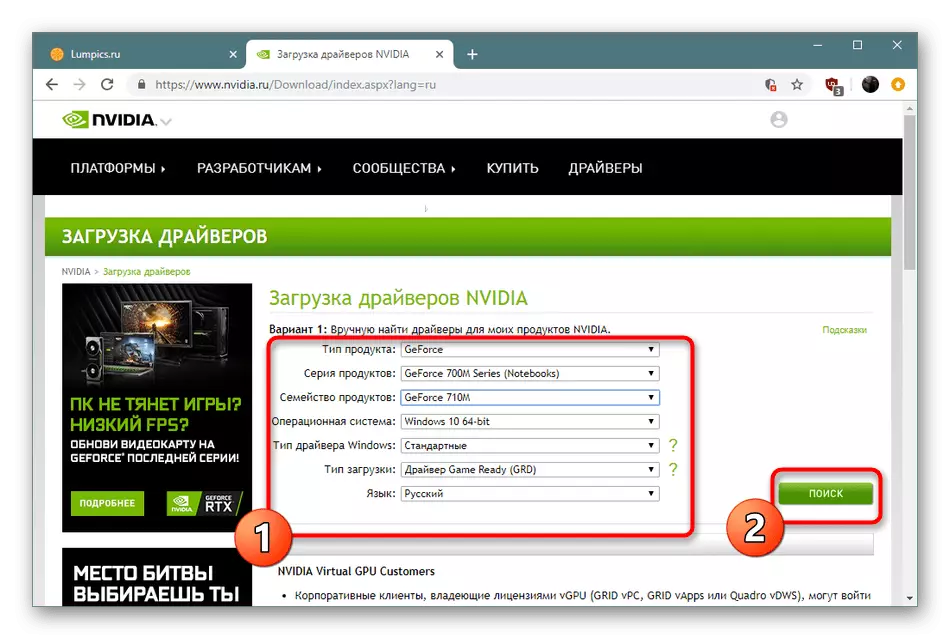
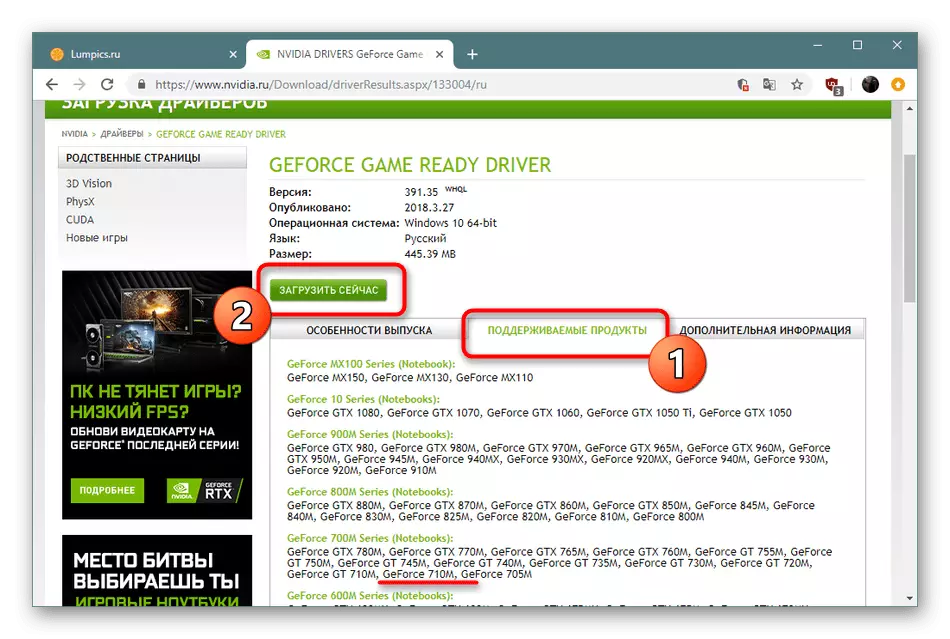

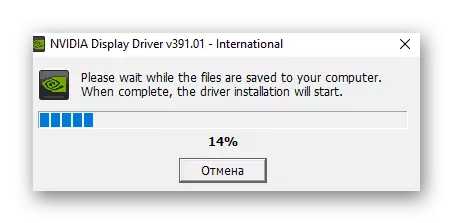

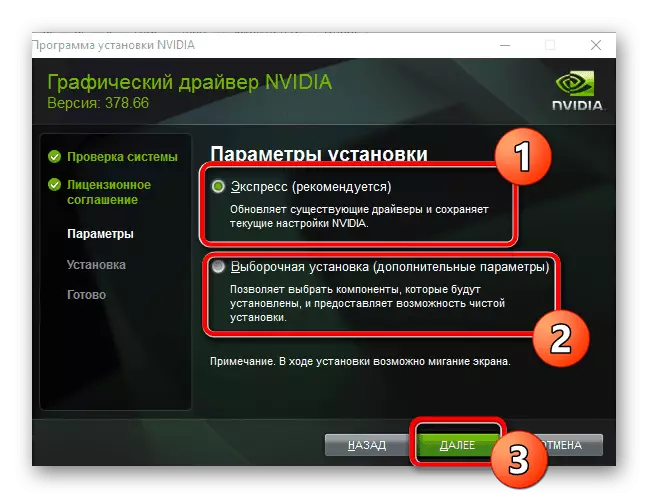
ഡ്രൈവർ ഇൻസ്റ്റാളേഷൻ കുറച്ച് സമയമെടുക്കും, കൂടാതെ ലാപ്ടോപ്പിന്റെ റീബൂട്ടിനെക്കുറിച്ച് സ്ക്രീൻ ദൃശ്യമാകുന്നതിനുശേഷം. ഒരു പുനരാരംഭിക്കുമ്പോൾ ഇത് സ്ഥിരീകരിക്കുക, കൂടാതെ എല്ലാ പുതുമകളും പ്രാബല്യത്തിൽ പ്രവേശിക്കുകയും ഗ്രാഫിക്സ് അഡാപ്റ്റർ ശരിയായി പ്രവർത്തിക്കുകയും ചെയ്യേണ്ടതുണ്ട്.
രീതി 2: ഡവലപ്പറിൽ നിന്നുള്ള ഓൺലൈൻ സേവനം
ഇനിപ്പറയുന്ന തിരയൽ നടപടിക്രമങ്ങൾ മറികടക്കാൻ ഒരു ഓപ്ഷൻ ഉണ്ട്. പതിപ്പും ഡിസ്ചാർജും വ്യക്തമാക്കാൻ പ്രയാസമുള്ള ഉപയോക്താക്കൾക്ക് ഇത് പ്രത്യേകിച്ചും ഉപയോഗപ്രദമാകും അല്ലെങ്കിൽ സ്വപ്രേരിത സ്കാനിംഗ് പ്രവർത്തിപ്പിച്ച് ഡ്രൈവറിന്റെ തിരഞ്ഞെടുപ്പിലൂടെ ലാഭിക്കാൻ ആഗ്രഹിക്കുന്നു. ഞങ്ങൾ സംസാരിക്കുന്നത് എൻവിഡിയയെക്കുറിച്ചാണ് എൻവിഡിയയെക്കുറിച്ചും ഇന്റക്ഷൻ നടപടിക്രമങ്ങൾ ഇതുപോലെ കാണപ്പെടുന്നു:
ഡ്രൈവർ തിരയലിനായി official ദ്യോഗിക ഓൺലൈൻ സേവനം
- സ്കാൻ പേജിലേക്ക് പോയി വിശകലനം പൂർത്തിയാക്കുന്നതിനായി കാത്തിരിക്കുക. ഈ പ്രവർത്തന സമയത്ത്, യൂട്ടിലിറ്റി ഉപയോഗിച്ച വീഡിയോ കാർഡ് പരിശോധിക്കും, ഓപ്പറേറ്റിംഗ് സിസ്റ്റത്തെയും അതിന്റെ ഡിസ്ചാർസിനെയും നിർണ്ണയിക്കും.
- ഇന്റർനെറ്റ് എക്സ്പ്ലോറർ അല്ലെങ്കിൽ മൈക്രോസോഫ്റ്റ് എഡ്ജ് ബ്ര browser സറിലൂടെ ഈ വെബ് റിസോഴ്സ് തുറക്കുന്നതായി ഒപ്റ്റിമൽ ഓപ്ഷൻ, അവ ജാവയുമായി പൊരുത്തപ്പെടുന്നു. ഒരേ Google Chrande അല്ലെങ്കിൽ yandex.brower- ൽ, ഉപകരണം ശരിയായി പ്രവർത്തിച്ചേക്കില്ല. എന്നിരുന്നാലും, ജാവ കമ്പ്യൂട്ടറിൽ മുൻകൂട്ടി നിശ്ചയിച്ചിരിക്കണം. നിങ്ങൾ ഇതുവരെ ഇത് ചെയ്തിട്ടില്ലെങ്കിൽ, ചുവടെയുള്ള നിർദ്ദേശങ്ങൾ പരിശോധിക്കുക.

രീതി 3: കോർപ്പറേറ്റ് സോഫ്റ്റ്വെയർ ജിഫോഴ്സ് അനുഭവം
നിങ്ങൾ സ്വയം പരിചിതമാക്കിയിട്ടുണ്ടെങ്കിൽ, നിങ്ങൾക്കറിയാമെങ്കിൽ, എൻവിഡിയ ജിഫോഴ്സ് അനുഭവവും ഉൾപ്പെടുന്നുവെന്ന് നിങ്ങൾക്കറിയാം. അത്തരമൊരു അപ്ലിക്കേഷൻ അപ്ലിക്കേഷനുകളിലും ഒഎസിലും ഗ്രാഫിക്സ് ക്രമീകരിക്കാൻ മാത്രമല്ല, ഒരു ഡ്രൈവർ അപ്ഡേറ്റ് ഉപകരണവും ഉൾപ്പെടുന്നു. ആനുകാലികമായി, അത് സ്വതന്ത്രമായി ആരംഭിക്കുന്നു, പക്ഷേ അത് സ്വമേധയാ ആരംഭിക്കുന്നതിൽ നിന്ന് ഒന്നും തടയുന്നില്ല, എൻവിഡിയ ജെഫോഴ്സ് 710 മി ടാസ്ക് ചെയ്യുന്നതിനുള്ള വിപുലീകരിച്ച നിർദ്ദേശങ്ങൾ മറ്റൊരു ലേഖനത്തിൽ ഇനിപ്പറയുന്ന ലിങ്ക് വായിക്കുന്നു.
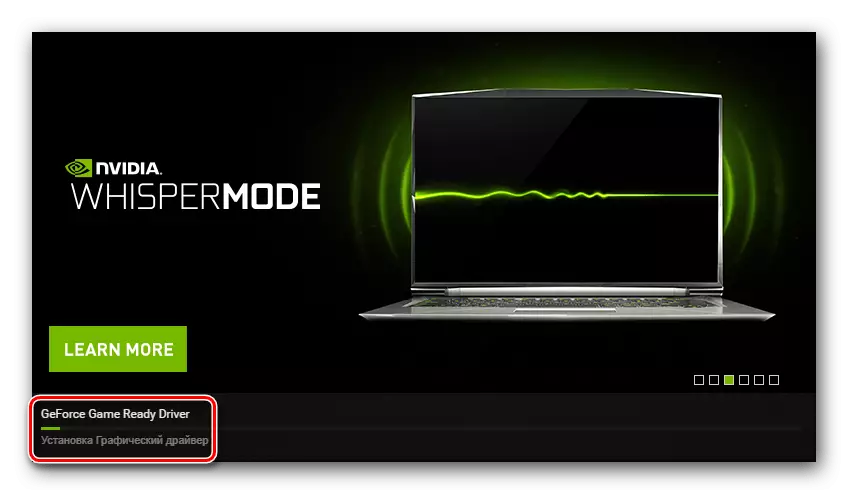
കൂടുതൽ വായിക്കുക: എൻവിഡിയ ജിഫോഴ്സ് അനുഭവം ഉപയോഗിച്ച് വീഡിയോ കാർഡ് ഡ്രൈവറുകൾ ഇൻസ്റ്റാൾ ചെയ്യുക
രീതി 4: ഡ്രൈവറുകൾ അപ്ഡേറ്റ് ചെയ്യുന്നതിനും ഇൻസ്റ്റാൾ ചെയ്യുന്നതിനുമുള്ള സോഫ്റ്റ്വെയർ
നോട്ട്ബുക്ക് ഉപയോക്താക്കൾ സാധാരണയായി official ദ്യോഗിക ലൈസൻസുള്ള ഡിസ്ക് ഉപയോഗിക്കുന്നു, അത് ആവശ്യമായ ഡ്രൈവറുകൾ ഇൻസ്റ്റാൾ ചെയ്യാൻ കിറ്റിൽ ഉൾപ്പെടുത്തിയിട്ടുണ്ട്. എന്നിരുന്നാലും, ഗ്രാഫിക്സ് അഡാപ്റ്റർ പലപ്പോഴും അപ്ഡേറ്റുചെയ്തു, പഴയ പതിപ്പ് ഡിസ്കിലാണ്. കൂടാതെ, സിഡി നഷ്ടപ്പെടാം. ആവശ്യമെങ്കിൽ, പ്രത്യേക മൂന്നാം കക്ഷി ആപ്ലിക്കേഷനുകളെ അപേക്ഷിക്കാൻ ഡ്രൈവറുകൾ മാസ് ഇൻസ്റ്റാൾ ചെയ്യുന്നത് നല്ല പരിഹാരമാണ്. ഞങ്ങളുടെ സൈറ്റിൽ സമാന പരിഹാരങ്ങങ്ങളുടെ വിഷയങ്ങൾക്ക് സമർപ്പിച്ചിരിക്കുന്ന ഒരു പ്രത്യേക മെറ്റീരിയൽ ഉണ്ട്.
കൂടുതൽ വായിക്കുക: ഡ്രൈവറുകൾ ഇൻസ്റ്റാൾ ചെയ്യുന്നതിനുള്ള മികച്ച പ്രോഗ്രാമുകൾ
അവലോകനങ്ങൾക്ക് പുറമേ, ഡ്രൈവർപാക്ക് പരിഹാരം പോലുള്ള നിർദ്ദിഷ്ട സോഫ്റ്റ്വെയർ ഉപയോഗിക്കുന്നതിനുള്ള നിർദ്ദേശങ്ങളുണ്ട്. മൂന്നാം കക്ഷി ആപ്ലിക്കേഷനുകളുമായി ഒരു വഴി ഉപയോഗിക്കാൻ നിങ്ങൾ തീരുമാനിക്കുകയാണെങ്കിൽ സ്വയം പരിചയപ്പെടുത്താൻ ഞങ്ങൾ വളരെയധികം ശുപാർശ ചെയ്യുന്നു. ബാക്കിയുള്ള സോഫ്റ്റ്വെയർ ഒരേ തത്ത്വത്തിൽ പ്രവർത്തിക്കുന്നു, അതിനാൽ ചുവടെയുള്ള മാനുവൽ മിക്കവാറും സാർവത്രികമായി കണക്കാക്കാം.

കൂടുതൽ വായിക്കുക: ഡ്രൈവർപാക്ക് പരിഹാരം ഉപയോഗിച്ച് ഒരു കമ്പ്യൂട്ടറിൽ ഡ്രൈവറുകൾ എങ്ങനെ അപ്ഡേറ്റ് ചെയ്യാം
രീതി 5: എൻവിഡിയ ജെഫോഴ്സ് 710 മീറ്റർ ഐഡന്റിഫയർ
എൻവിഡിയ ജെഫോഴ്സ് 710.ം ഗ്രാഫിക്കൽ അഡാപ്റ്റർ പരിഗണിക്കും, അതുപോലെ തന്നെ അത്തരം എല്ലാ ഘടകങ്ങളും ഓപ്പറേറ്റിംഗ് സിസ്റ്റത്തിലെ ഉപകരണത്തെ നിർവചിക്കുന്ന ഒരു അദ്വിതീയ സംഖ്യയുണ്ട്. ആവശ്യമായ വീഡിയോ കാർഡിൽ അത്തരമൊരു ഐഡന്റിഫയർ ഇനിപ്പറയുന്ന രീതിയിൽ ഉണ്ട്:
Pci \ ven_10de & dev_1295

ഇപ്പോൾ ഇന്റർനെറ്റിൽ വൈവിധ്യമാർന്ന ഉപയോഗപ്രദമായ വെബ് സേവനങ്ങളുണ്ട്, അവയിൽ ഡ്രൈവറുകൾ തിരയുന്നതിനും ഡ download ൺലോഡ് ചെയ്യുന്നതിനുമുള്ള സാഹചര്യങ്ങളുണ്ട്. നിങ്ങൾ ചിപ്പ് ഐഡന്റിഫയർ അറിയാം, അനുയോജ്യമായ ഫയലുകൾ കണ്ടെത്താൻ ഈ ഉറവിടങ്ങളിലൊന്ന് ഉപയോഗിക്കാൻ മാത്രമാണ് ഇത് അവശേഷിക്കുന്നത്. അടുത്ത ഞങ്ങളുടെ ലേഖനത്തിൽ ഇതിനെക്കുറിച്ച് കൂടുതൽ വായിക്കുക.
കൂടുതൽ വായിക്കുക: ഹാർഡ്വെയർ ഡ്രൈവറുകൾക്കായി തിരയുക
രീതി 6: അന്തർനിർമ്മിത വിൻഡോസ് ഉപകരണം
വിൻഡോസ് കാർഡ് ഉൾപ്പെടെയുള്ള എല്ലാ കണക്റ്റുചെയ്തതും നിർമ്മിച്ചതുമായ എല്ലാ ഉപകരണങ്ങളെയും കുറിച്ചുള്ള ഉപയോക്തൃ മാനേജർ മെനു. എന്നിരുന്നാലും, ഉപയോഗപ്രദമായ വിവരങ്ങളുടെ output ട്ട്പുട്ടിന് പുറമേ, ഒരു തിരയൽ പ്രവർത്തനവും സോഫ്റ്റ്വെയർ അപ്ഡേറ്റുകളുടെയും ഇൻസ്റ്റാളേഷനും എല്ലാം ഇല്ലെന്ന് എല്ലാവർക്കും അറിയില്ല. ഉപകരണങ്ങളിൽ പിസിഎം ക്ലിക്കുചെയ്ത് "അപ്ഡേറ്റ് ഡ്രൈവർ" ഇനം തിരഞ്ഞെടുത്ത് നിങ്ങൾക്ക് ഇത് ഉപയോഗിക്കാം. അടുത്തതായി, തിരയൽ ഓപ്ഷൻ ഇന്റർനെറ്റ് വഴി വ്യക്തമാക്കി, അത് നടപടിക്രമം പൂർത്തിയാകുന്നതിനായി കാത്തിരിക്കുക മാത്രമാണ് ചെയ്യുന്നത്.

കൂടുതൽ വായിക്കുക: സ്റ്റാൻഡേർഡ് വിൻഡോസ് ഉപകരണങ്ങൾ ഉപയോഗിച്ച് ഡ്രൈവറുകൾ ഇൻസ്റ്റാൾ ചെയ്യുക
അനുയോജ്യമായ ഡ്രൈവറുകളുണ്ടെങ്കിൽ മാത്രമേ ഏതെങ്കിലും ഗ്രാഫിക്സ് അഡാപ്റ്റർ പതിവായി പ്രവർത്തിക്കൂ, ഏറ്റവും പുതിയ പതിപ്പ്. അതിനാൽ, ഏതെങ്കിലും ഉപയോക്താവ് തിരയാനും ഇൻസ്റ്റാളുചെയ്യാനുമുള്ള ഓപ്ഷൻ തിരഞ്ഞെടുക്കണം, അത് ഒപ്റ്റിമൽ ആയിരിക്കും. നിങ്ങൾക്കെല്ലാം അറിയാം, അത് കൂടുതൽ വിശദമായി പരിചയപ്പെടുകയും തീരുമാനമെടുക്കുകയും ചെയ്യുന്നു.
